在WAP125或WAP581接入点上配置WorkGroup Bridge设置
目标
工作组网桥功能使无线接入点(WAP)能够桥接远程客户端与与工作组网桥模式连接的无线局域网(LAN)之间的流量。与远程接口关联的WAP设备称为接入点接口,而与无线LAN关联的WAP设备称为基础设施接口。WorkGroup Bridge允许只有有线连接的设备连接到无线网络。当无线分发系统(WDS)功能不可用时,建议使用WorkGroup网桥模式作为替代模式。
下面的拓扑说明了示例WorkGroup Bridge模型。有线设备与连接到WAP的LAN接口的交换机相连。在以下示例中,WAP125充当连接到基础设施客户端接口的接入点接口。

本文提供有关如何在两个无线接入点之间配置WorkGroup网桥设置的说明。
适用设备
- WAP125
- WAP581
软件版本
- 1.0.0.4 — WAP581
- 1.0.0.5 — WAP125
配置WorkGroup网桥设置
在WAP设备上配置工作组网桥之前,请注意以下准则:
- 参与WorkGroup Bridge的所有WAP设备必须具有以下相同设置:
— 无线电
- IEEE 802.11模式
— 通道带宽
— 通道(不建议自动)
注意:要了解如何在WAP125上配置这些设置,请单击此处获取说明。对于WAP581,请单击此处。
- 工作组网桥模式当前仅支持IPv4流量。
- 单点设置不支持工作组网桥模式。如果您有WAP581接入点,请在配置工作组网桥设置之前先禁用SPS或群集。有关如何在WAP上配置SPS设置的说明,请单击此处。
配置基础设施客户端接口
步骤1.登录WAP的基于Web的实用程序,然后选择Wireless Bridge。
注意:可用选项可能因设备的确切型号而异。在本例中,使用WAP125。

步骤2.单击WorkGroup单选按钮。

步骤3.选中Uplink复选框。

步骤4.单击“编辑”图标。

步骤5.选中Enabled复选框以启用Infrastructure Client Interface。

步骤6.选择工作组网桥的无线电接口。将一个无线电配置为工作组网桥时,另一个无线电将保持运行。无线电接口对应于WAP的无线电频带。WAP配备为在两个不同的无线电接口上广播。为一个无线电接口配置设置不会影响另一个无线电接口。

注意:在本例中,选择无线电2(5 GHz)。
步骤7.在SSID字段中输入服务集标识符(SSID)的名称。这用作设备与远程客户端之间的连接。您可以输入2到32个字符的基础设施客户端SSID。
注意:在本例中,使用WAP125 Upstream。

注意:SSID旁边的箭头可用于SSID扫描。此功能默认为禁用状态,仅在欺诈AP检测中启用AP检测时启用,默认情况下也禁用此功能。
步骤8.从Encryption下拉列表中选择要作为上游WAP设备上的客户端站进行身份验证的安全类型。选项有:
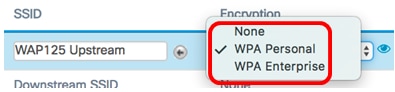
- 无 — 打开或无安全。这是默认设置。如果选择此选项,请跳至步骤22。
- WPA个人 — WPA个人可支持长度为8-63个字符的密钥。建议使用WPA2,因为它具有更强大的加密标准。
- WPA企业 — WPA企业比WPA个人更高级,是推荐的身份验证安全。它使用受保护的可扩展身份验证协议(PEAP)和传输层安全(TLS)。 跳至步骤12进行配置。此类安全通常用于办公环境,需要配置远程身份验证拨入用户服务(RADIUS)服务器。单击此处了解有关RADIUS服务器的详细信息。
注意:在本例中,选择WPA个人。
步骤9.单击图  标并选中WPA-TKIP或WPA2-AES复选框,以确定基础设施客户端接口将使用哪种WPA加密。
标并选中WPA-TKIP或WPA2-AES复选框,以确定基础设施客户端接口将使用哪种WPA加密。

注意:如果所有无线设备都支持WPA2,请将基础设施客户端安全设置为WPA2-AES。加密方法为WPA的RC4和WPA2的高级加密标准(AES)。建议使用WPA2,因为它具有更强大的加密标准。在本例中,使用WPA2-AES。
步骤10.(可选)如果在步骤9中检查了WPA2-AES,请从Management Frame Protection(MFP)下拉列表中选择一个选项,无论您是否希望WAP需要有受保护的帧。要了解有关MFP的详细信息,请单击此处。选项有:
- Not Required — 禁用客户端对MFP的支持。
- 支持 — 允许支持MFP的客户端和不支持MFP的客户端加入网络。这是WAP上的默认MFP设置。
- 必需 — 仅当协商MFP时,才允许客户端关联。如果设备不支持MFP,则不允许它们加入网络。

注意:在本例中,选择Capable。
步骤11.在Key字段中输入WPA加密密钥。密钥长度必须为8-63个字符。这是字母、数字和特殊字符的组合。这是首次连接到无线网络时使用的密码。然后,跳至步骤21。

步骤12.如果在步骤8中选择了WPA企业,请单击EAP方法的单选按钮。
可用选项定义如下:
- PEAP — 此协议根据支持AES加密标准的WAP单独用户名和密码为每个无线用户提供。由于PEAP是基于密码的安全方法,因此Wi-Fi安全取决于客户端的设备凭证。如果您的密码薄弱或客户端不安全,PEAP可能会带来严重的安全风险。它依赖TLS,但避免在每个客户端上安装数字证书。相反,它通过用户名和密码提供身份验证。
- TLS - TLS要求每个用户拥有额外的证书以授予访问权限。如果您有额外的服务器和必要的基础设施来验证用户进入网络,则TLS更安全。如果选择此选项,请跳至步骤14。

注意:在本例中,选择PEAP。
步骤13.在Username和Password字段中输入基础设施客户端的用户名和密码。这是用于连接到基础设施客户端接口的登录信息;请参阅您的基础设施客户端界面以查找此信息。然后,跳至步骤21。

步骤14.如果在步骤12中单击了TLS,请在“身份”和“私钥”字段中输入基础设施客户端的身份和私钥。

步骤15.在传输方法区域,单击以下选项的单选按钮:
- TFTP — 简单文件传输协议(TFTP)是简化的不安全文件传输协议(FTP)版本。 它主要用于在企业网络之间分发软件或验证设备。如果单击了TFTP,请跳至步骤18。
- HTTP — 超文本传输协议(HTTP)提供简单的质询 — 响应身份验证框架,客户端可以使用该框架提供身份验证框架。

注意:如果WAP上已存在证书文件,则Certificate File Present和Certificate Expiration Date字段将填入相关信息。否则,它们将为空。
HTTP
步骤16.单击“浏览”按钮查找并选择证书文件。文件必须具有正确的证书文件扩展名(如.pem或.pfx),否则将不接受该文件。

注意:在本例中,选择Certificate.pfx。
步骤17.单击Upload上传所选证书文件。跳至步骤21。

证书文件存在(Certificate File Present)和证书过期日期(Certificate Expiration Date)字段将自动更新。
TFTP
第18步。(可选)如果在第15步中单击了TFTP,请在Filename字段中输入证书文件的文件名。

注意:在本例中,使用Certificate.pfx。
步骤19.在TFTP Server IPv4 Address字段中输入TFTP Server地址。

注意:在本例中。192.168.100.108用作TFTP服务器地址。
步骤20.单击“上载”按钮上载指定的证书文件。

证书文件存在(Certificate File Present)和证书过期日期(Certificate Expiration Date)字段将自动更新。
步骤21.单击OK关闭Security Setting窗口。

Connection Status区域指示WAP是否连接到上游WAP设备。

步骤22.输入基础设施客户端接口的VLAN ID。默认值是 1。

注意:在本例中,使用默认VLAN ID。
步骤23.单击“保存”以保存已配置的设置。

现在,您应该已成功配置WAP上的基础设施客户端接口设置。
配置接入点客户端接口
步骤1.登录WAP的基于Web的实用程序,然后选择Wireless Bridge。
注意:可用选项可能因设备的确切型号而异。在本例中,使用WAP125。

步骤2.单击WorkGroup单选按钮。

步骤3.选中Downlink复选框。

步骤4.单击“编辑”按钮。

步骤5.选中Enabled复选框以启用接入点接口上的桥接。

步骤6.在SSID字段中输入接入点的SSID。SSID长度必须介于2到32个字符之间。默认值为Downstream SSID。

注意:在本例中,使用的SSID是WAP125 Downstream。
步骤7.从Security下拉列表中选择对WAP的下游客户端站进行身份验证的安全类型。
可用选项定义如下:
- 无 — 打开或无安全。这是默认值。如果选择此选项,请跳至步骤13。
- WPA个人 — Wi-Fi保护访问(WPA)个人可支持长8到63个字符的密钥。加密方法为TKIP或计数器密码模式(使用块链消息身份验证代码协议(CCMP))。与仅使用64位RC4标准的临时密钥完整性协议(TKIP)相比,建议使用带CCMP的WPA2,因为它具有更强大的加密标准高级加密标准(AES)。

步骤8.(可选)选中WPA-TKIP复选框以确定接入点接口将使用的WPA-TKIP加密。默认情况下启用该接口。
注意:WPA-AES灰显,无法禁用。在本例中,未选中WPA-TKIP。

步骤9.在Key字段中输入共享WPA密钥。密钥的长度必须为8-63个字符,并且可以包含字母数字字符、大小写字符和特殊字符。

步骤10.在Broadcast Key Refresh Rate字段中输入速率。广播密钥刷新率指定与此接入点关联的客户端刷新安全密钥的间隔。速率必须介于0到86400之间,值为0将禁用该功能。

注意:在本例中,使用86400。
步骤11.从MFP下拉列表中选择一个选项,无论您是否希望WAP需要有受保护的帧。要了解有关MFP的详细信息,请单击此处。选项有:
- Not Required — 禁用客户端对MFP的支持。
- 支持 — 允许支持MFP的客户端和不支持MFP的客户端加入网络。这是WAP上的默认MFP设置。
- 必需 — 仅当协商MFP时,才允许客户端关联。如果设备不支持MFP,则不允许它们加入网络。

注意:在本例中,选择Capable。
步骤12.单击OK保存安全设置。

“连接状态”区域指示“不适用”或“不适用”。

步骤13.在接入点接口的VLAN ID字段中输入VLAN ID。
注意:要允许桥接数据包,接入点接口和有线接口的VLAN配置应与基础设施客户端接口的VLAN配置匹配。

步骤14.如果要广播下游SSID,请选中SSID Broadcast复选框。SSID广播默认启用。

步骤15.从MAC Filtering下拉列表中选择要为接入点接口配置的MAC过滤类型。启用后,根据用户所使用客户端的MAC地址,向用户授予或拒绝对WAP的访问权限。
可用选项定义如下:
- 已禁用 — 所有客户端都可以访问上游网络。这是默认值。
- 本地 — 可访问上游网络的客户端集仅限于在本地定义的MAC地址列表中指定的客户端。
- RADIUS — 可访问上游网络的客户端集限于RADIUS服务器上MAC地址列表中指定的客户端。
注意:在本例中,选择Disabled。
步骤16.单击“保存”以保存更改。

您现在应该已成功配置无线接入点上的WorkGroup Bridge设置。
修订历史记录
| 版本 | 发布日期 | 备注 |
|---|---|---|
1.0 |
12-Dec-2018 |
初始版本 |
 反馈
反馈